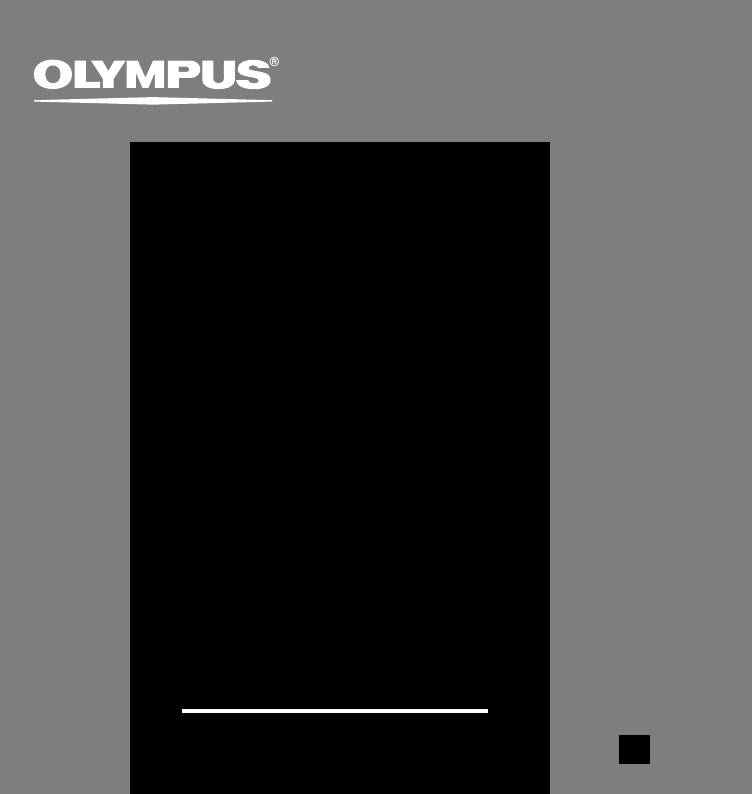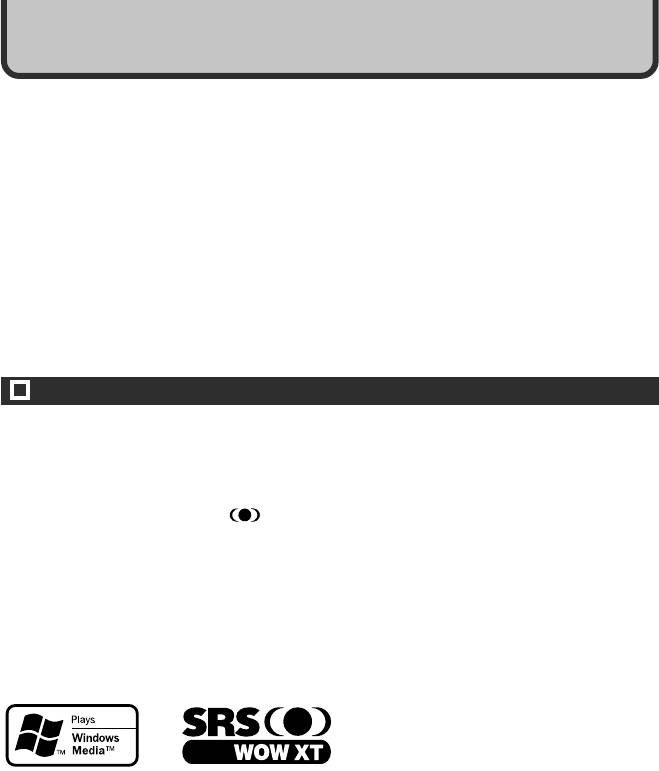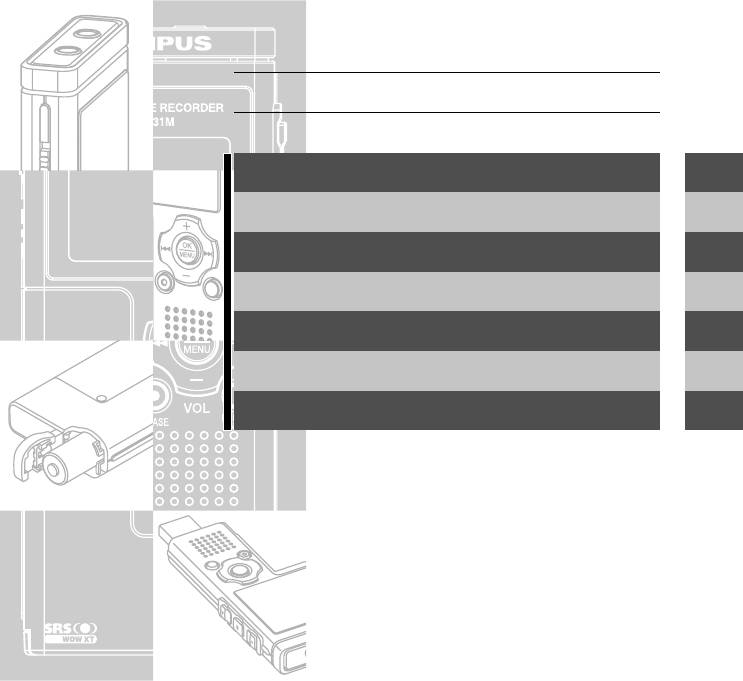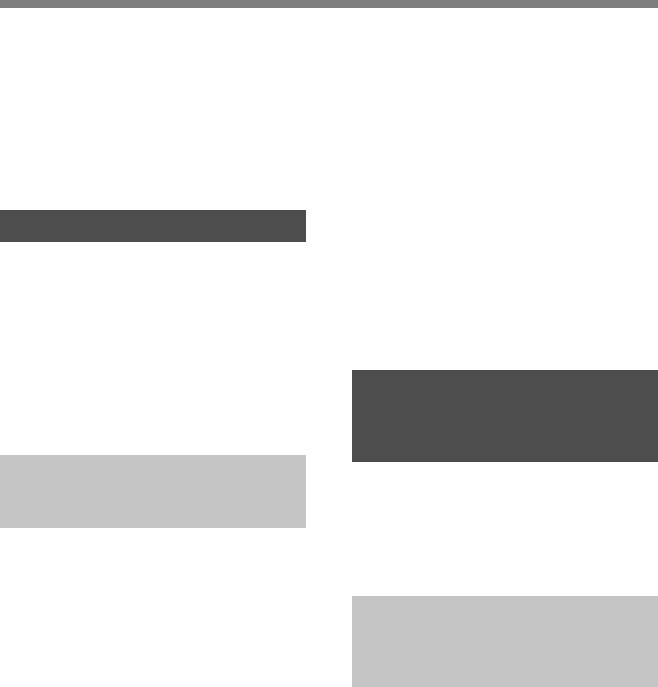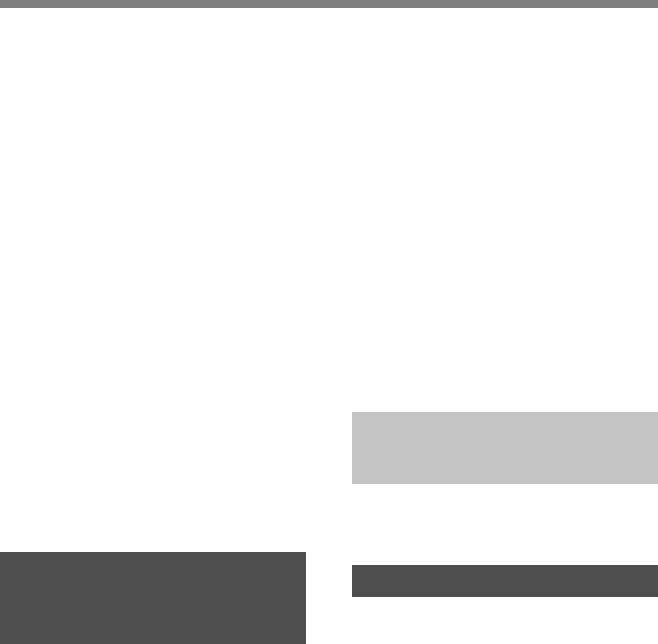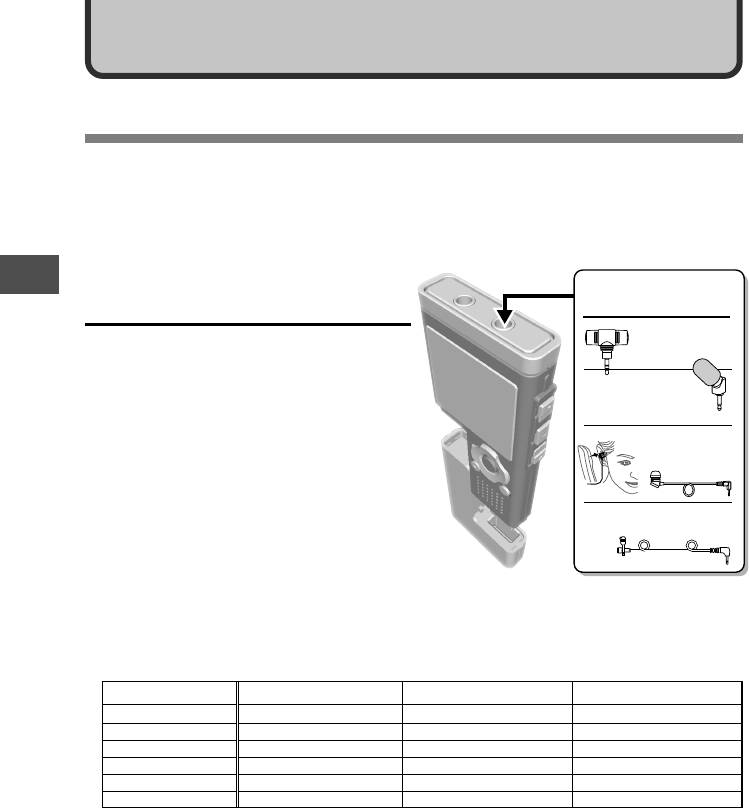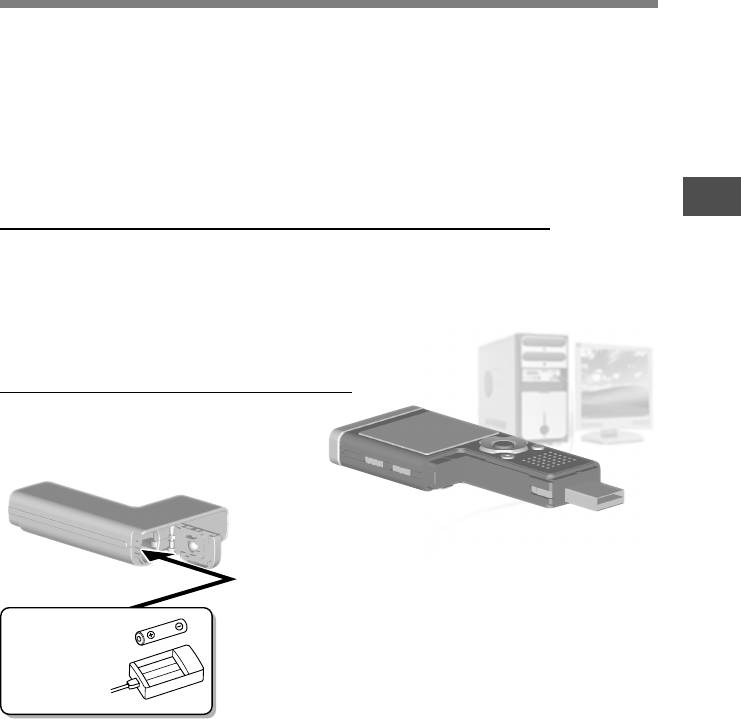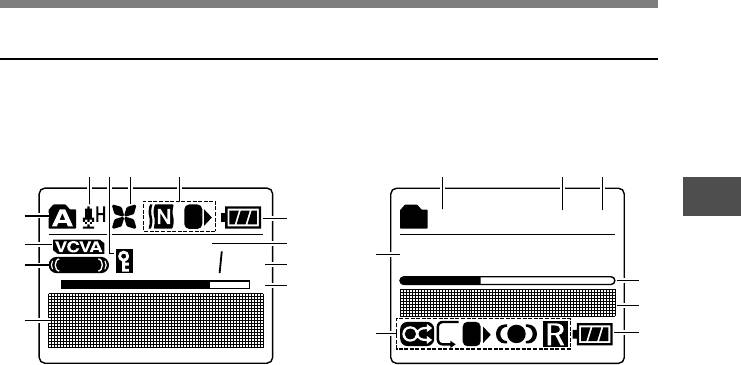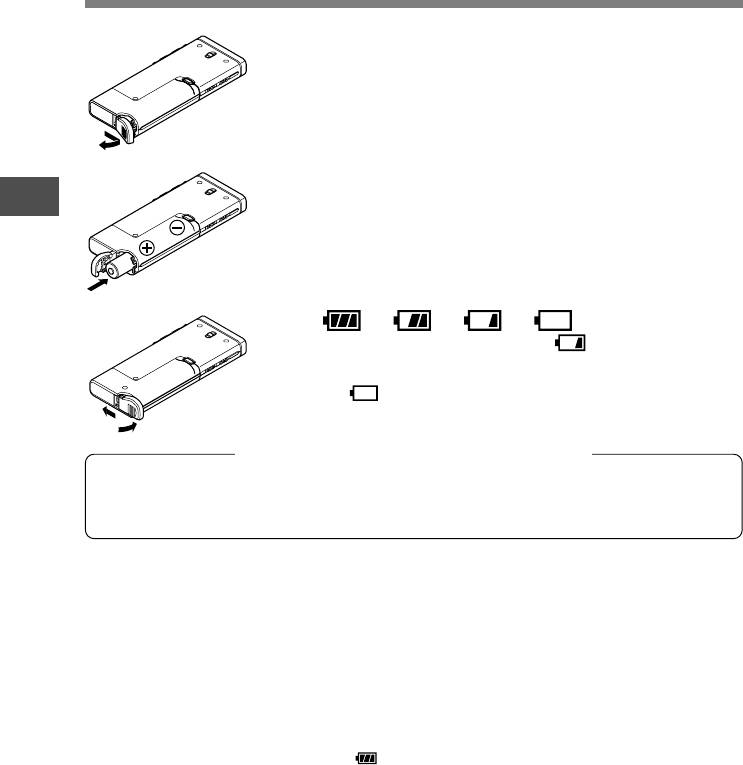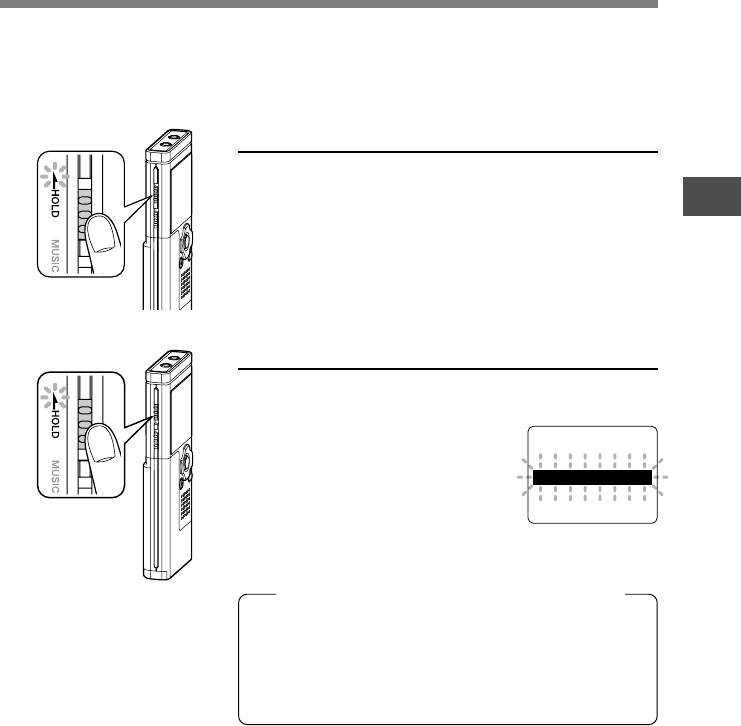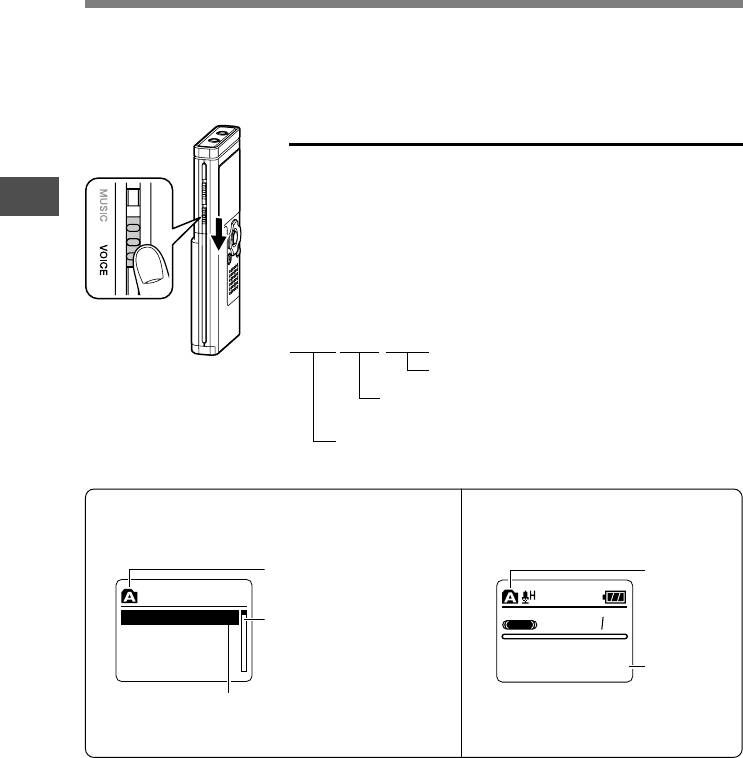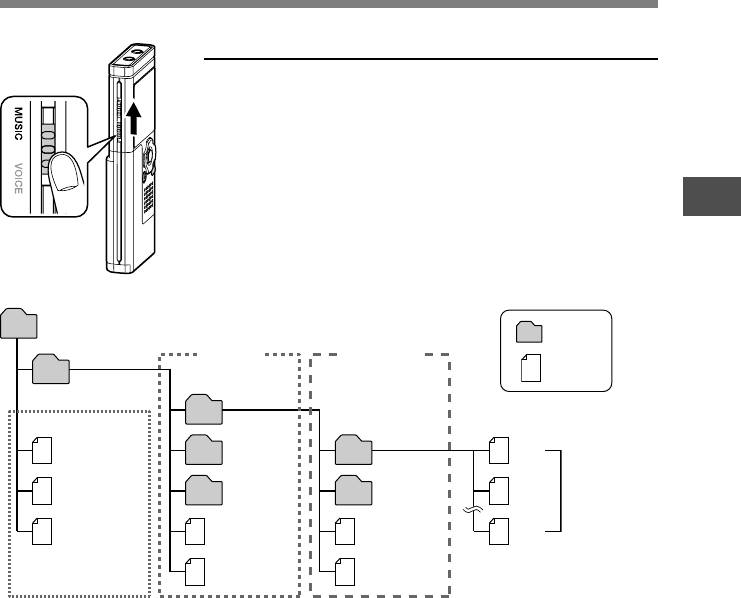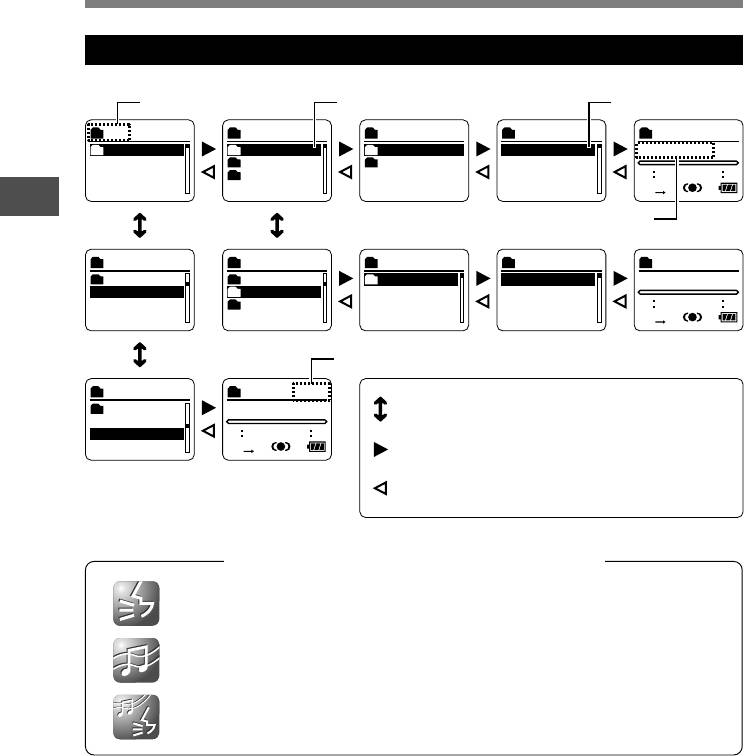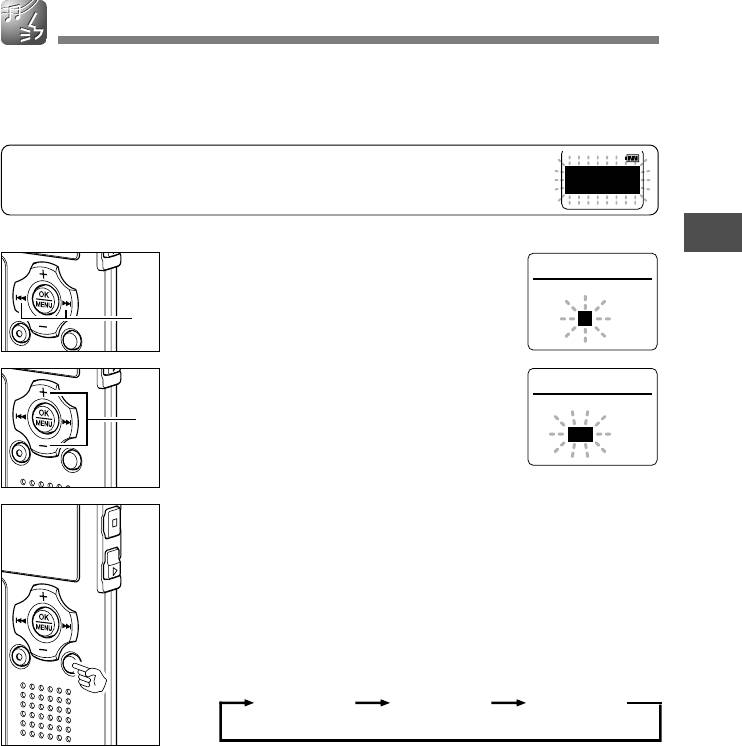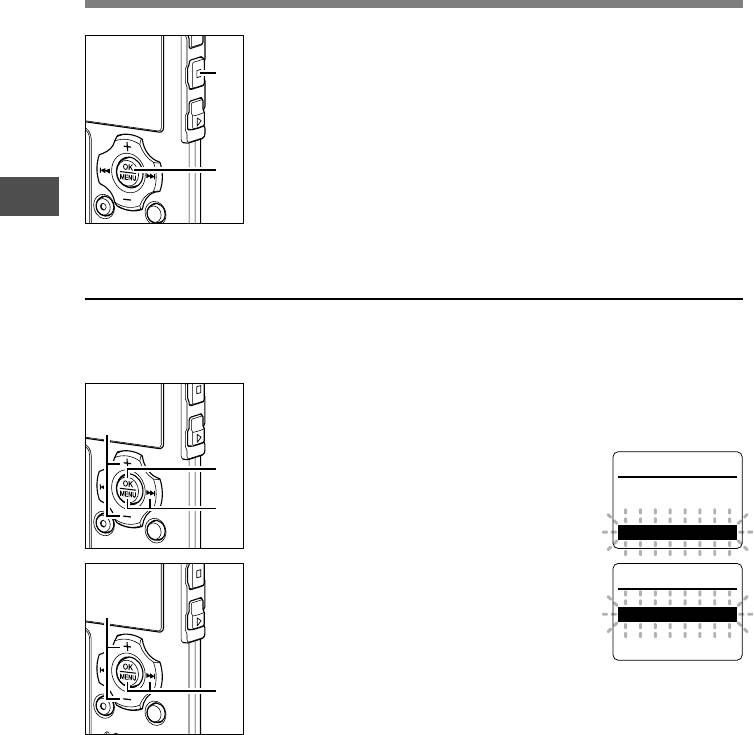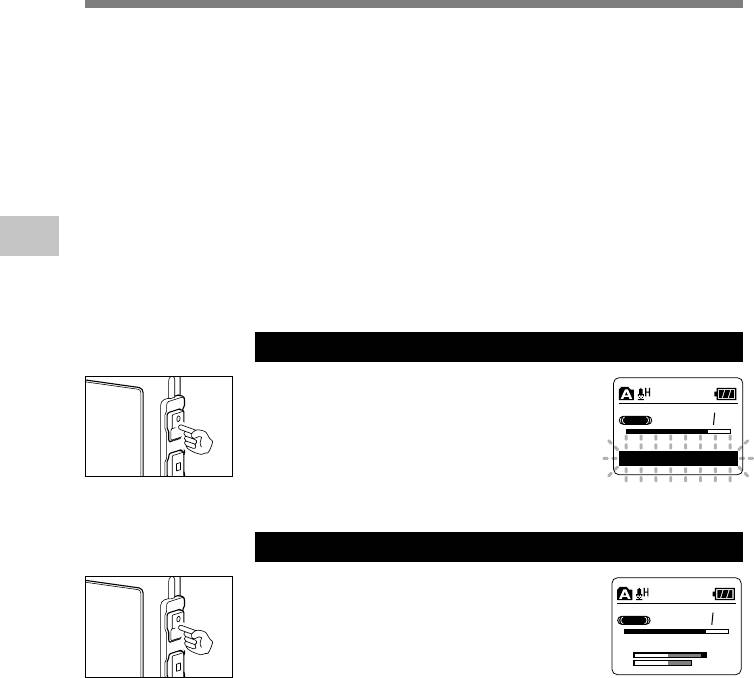Раздел: Мобильные, портативные устройства и аксессуары
Тип: Диктофон
Характеристики, спецификации
Размер дисплея (В*Ш):
18*24 мм
Цвет подсветки дисплея:
оранжевый
Тип исп. батареи:
1 x AAA (LR 03)
Разъем для микрофона 3.5 мм:
1 шт
Разъем для наушников 3.5 мм:
1 шт
Интерфейс связи с ПК:
USB 2.0
Встроенная память (ROM):
512 МБ
Регул. скорости воспр.:
Да
Индикация разрядки батарей:
Да
Встроенные стереомикрофоны:
2
Продолжительность записи:
до 138 ч 30 мин
Материал изготовления корпуса:
пластик
Габаритные размеры (В*Ш*Г):
95*40*12 мм
Базовый цвет:
серебристый/серый
Инструкция к Диктофону Olympus WS-311M
ЦИФРОВОЙ
ДИКТ ОФОН
WS-331M
WS-321M
WS-311M
ИНСТРУКЦИЯ
Благодарим Вас за покупку ЦИФРОВОГО
ДИКТОФОНА OLYMPUS.
Внимательно прочтите эту инструкцию, содержащую
информацию о правильном и безопасном
использовании диктофона.
Храните инструкцию в доступном месте,
чтобы в будущем Вы могли легко ее найти.
Для обеспечения хорошей записи рекомендуем
проверить функцию записи и звук перед
использованием.
RU
Введение
● Содержание данного документа может изменяться в будущем без
предварительного уведомления. За последней информацией о наименованиях и
номерах моделей изделий обращайтесь в наш Центр технической помощи и
обслуживания.
● При разработке настоящего документа самое пристальное внимание уделялось
полноте и точности приводимой информации. В том маловероятном случае, если
Вы встретите сомнительное описание, ошибку или пропуск, пожалуйста,
обратитесь в наш Центр технической помощи и обслуживания.
● Olympus не несет ответственность за пассивный ущерб и любой другой ущерб
причиненный потерей данных из-за дефекта продукта, возникшего вследствие
ремонта, выполненного третьим лицом, вместо оригинального или
авторизированного сервиса Olympus.
Торговые марки
IBM и PC/AT являются торговыми марками или зарегистрированными торговыми
марками International Business Machines Corporation.
Microsoft, Windows и Windows Media являются зарегистрированными торговыми марками
Microsoft Corporation.
WOW XT, SRS и обозначение — товарные знахи SRS Labs, Inc.
Tехнолгия WOW XT используется ло лицензии от SRS Labs, Inc.
Аудио технология кодирования MPEG Layer-3 по лицензии Fraunhofer IIS и Thomson.
Данный продукт был разработан на основе технологии подавления шумов по лицензии
корпорации NEC.
Остальные продукты и марки, упомянутые здесь, могут быть торговыми марками или
зарегистрированными торговыми марками соответствующих владельцев.
2
Индекс
Содержание стр. 4
Для безопасного и правильного использования
стр. 6
Начало работы стр. 8
1
При использовании диктофона для записи речи
стр. 19
2
Управление файлами на Вашем
стр. 44
персональном компьютере
3
Использование диктофона в качестве
стр. 48
музыкального проигрывателя
4
Общие функции диктофона и
стр. 72
музыкального проигрывателя
5
Другие способы практического применения стр. 94
6
Прочая информация стр. 95
7
3
Содержание
Введение ………………………………………… 2
Запись с внешнего микрофона или
Индекс ……………………………………………. 3
других устройствo ……………………. 28
Содержание…………………………………….. 4
Воспроизведение…………………………… 30
Для безопасного и правильного
Функция подавления шумов
использования …………………………… 6
(Noise Cancel)…………………………… 34
Общие указания ……………………………… 6
Установка голосового фильтра
(Voice Filter) ……………………………… 36
1 Начало работы
Непрерывное воспроизведение
(All Play) …………………………………… 38
Основные функции ………………………….. 8
Защита файлов (Lock) ……………………. 40
Названия составных частей …………… 10
Список позиций меню
Установка батареек ………………………. 12
(Режим VOICE) …………………………. 42
Источник питания ………………………….. 13
Режим VOICE и режим MUSIC ……….. 14
3 Управление файлами на
Установка времени/даты
Вашем персональном
(Time & Date) ……………………………. 17
компьютере
2 При использовании
Сохранение файлов в вашем
диктофона для записи речи
персональном компьютере ………. 44
Операционная среда ……………………… 45
Запись …………………………………………… 19
Подсоединение к компьютеру ……….. 46
Использование функции голосовой
активации записи (VCVA) …………. 22
4 Использование диктофона
Режимы записи (Rec Mode) ……………. 24
в качестве музыкального
Чувствительность микрофона
проигрывателя
(Mic Sense) ………………………………. 25
Установка фильтра низких частот
Использование диктофона в качестве
(Low Cut Filter) ………………………….. 26
музыкального проигрывателя ….. 48
4
Содержание
Использование программы Windows
Как начать повторное
Media Player …………………………….. 48
воспроизведение отрезка ………… 78
Импортирование содержания для
Метод установки меню ………………….. 80
прослушивания на диктофон …… 49
Автовозврат на шаг (Back Space)…… 82
Названия окон ………………………………. 50
Изменение скорости воспроизведения
Копирование музыки с
(Play Speed)……………………………… 84
компакт-диска …………………………. 51
Системные звуковые сигналы (Beep) …. 87
Перенос музыкального файла на
Подсветка дисплея (Backlight) ……….. 88
диктофон ………………………………… 52
Настройка контрастности ЖК-дисплея
Воспроизведение музыки ………………. 55
(Contrast) ………………………………….. 89
Выбор режима воспроизведения
Светодиод (LED) ……………………………. 90
(Play Mode) ………………………………. 59
Форматирование диктофона (Format) …. 91
Произвольное воспроизведение
Отображение системной информации
(Random) …………………………………. 61
(System Info.) ……………………………. 93
Увеличение эффекта WOW (WOW) ……. 63
Выбор эквалайзера (EQ) ……………….. 66
6Другие способы
Перемещение дорожек (Move) ……….. 68
практического применения
Список позиций меню
Использование в качестве внешней
(MUSIC Mode) ………………………….. 70
памяти компьютера …………………. 94
5 Общие функции диктофона
7 Прочая информация
и музыкального
проигрывателя
Список оповещающих сообщений ….. 95
Устранение возможных неполадок … 96
Удаление ………………………………………. 72
Аксессуары (опционные) ……………….. 97
Переключатель ……………………………… 75
Спецификации ………………………………. 98
Индексные пометки и временные
Те хническая помощь и
пометки …………………………………… 76
обслуживание ………………………… 100
5
Для безопасного и
Общие указания
правильного
● Не оставляйте диктофон в
использования
нагретой влажной среде,
например, в автомобиле под
прямыми солнечными лучами
Перед использованием нового
или на пляже летом.
диктофона внимательно прочтите
эту инструкцию и удостоверьтесь,
● Не храните диктофон в местах с
что Вы знаете, как безопасно и
повышенной запыленностью или
правильно пользоваться
влажностью.
диктофоном. Чтобы в будущем
● Не применяйте органические и
обращаться к инструкции за
химические растворители, такие
информацией, держите ее в
как спирт и средства полировки,
доступном месте.
для чистки данного устройства.
• Знаками внимания отмечена важная
● Не кладите диктофон на
информация о безопасном пользовании.
электроприборы, такие как
Во избежание травм и порчи имущества
холодильник и телевизор, или
важно всегда соблюдать указания по
пользованию диктофоном и безопасности.
вблизи их.
● Не производите запись и
воспроизведение вблизи
мобильных телефонов и других
беспроводных устройств, так
как они могут создавать помехи
и шум. Если Вы слышите шум,
переместитесь в другое место
или передвиньте диктофон
дальше от указанных устройств.
● Берегите диктофон от попадания
песка или грязи. Это может
привести к невосстановимым
повреждениям.
● Не допускайте сильных
вибраций и ударов.
● Не разбирайте, не чините и не
вносите модификаций в
диктофон самостоятельно.
6
Общие указания
● Не пользуйтесь диктофоном,
Батарейки
когда управляете транспортным
средством (таким как велосипед,
Внимание!
мотоцикл).
● Держите диктофон в месте,
• Никогда не подвергайте
недоступном для детей.
батарейки воздействию огня,
нагреванию или короткому
<Предупреждение относительно
замыканию, не разбирайте их.
возможной утраты данных>
• Не пытайтесь перезаряжать
Запись, хранящаяся в памяти, может
щелочные, литиевые и другие не
быть повреждена или уничтожена в
перезаряжающиеся батарейки.
результате ошибок управления,
• Не используйте батарейки с
ошибок в работе или во время
трещинами или повреждениями
работы по ремонту аппарата.
на внешней оболочке.
Рекомендуется создавать базу
данных поддержки и сохранять
• Держите батарейки в месте,
важные записи на других носителях,
недоступном для детей.
таких как жесткий диск компьютера.
• Если Вы заметите что-либо
Olympus не несет ответственность за
необычное при использовании
пассивный ущерб и любой другой
диктофона, например, необычный
ущерб причиненный потерей данных
шум, выделение тепла, дым или
из-за дефекта продукта, возникшего
запах горелого:
вследствие ремона, выполненного
третьим лицом, вместо
1 немедленно выньте батарейки –
оригинального или
будьте осторожны, чтобы не
авторизированного сервиса Olympus.
обжечься;
2 позвоните дилеру или местному
представителю Olympus для
сервисного обслуживания.
7
1 Начало работы
Начало работы
Основные функции
Данное изделие может использоваться для записи на встречах или для заметок, для
применения на конференциях и других деловых мероприятиях, а также при изучении
языков. Его также можно использовать в качестве цифрового музыкального плеера.
Отличительной чертой этого диктофона является двухблочная конструкция. Отделение
батареек отсоединяется от основного блока и блок вставляется в компьютерный терминал
(USB), что обеспечивает прямое подключение к вашему ПК.
1
Основные функции
Внешние микрофоны
(опционные) ☞ стр. 97
Основные функции
цифрового диктофона
Стереофонический
● Диктофон сохраняет звуковые
микрофон
сообщения в формате WMA (Windows
Media Audio), обеспечивающем высокий
Монофонический
уровень сжатия данных, во встроенном
микрофон с
подавлением шумов
модуле флэш-памяти. (☞ стр. 19)
Диктофон также может воспроизводить
Устройство приема
входящих
файлы в форматах WMA и MP3 (MPEG-1/
телефонных звонков
MPEG-2 Audio Layer-3) (☞ стр. 30)
●
Диктофон имеет встроенную функцию
голосовой активации записи (VCVA). (☞ стр. 22)
Микрофон в виде
булавки для галстука
● фипьтр низких частот (LowCut Filter) позволяет
во время записи уменьшить до минимума помехи
от шума работы систем воздушного
кондиционирования и других подобных шумов. (☞ стр. 26)
● Функция подавления шума (☞ стр. 34) и функция голосового фильтра (☞ стр. 36)
уменьшают помехи и обеспечивают четкое воспроизведение звуковых данных.
●
Вы можете выбрать один из трех стерео- или трех монофонических режимов записи.
(☞ стр. 24)
Время записи:
Режимы записи WS-331M (2 ГБ) WS-321M (1 ГБ) WS-311M (512 MБ)
ST XQ 35 ч. 30 мин. 17 ч. 40 мин. 8 ч. 45 мин.
ST HQ 71 ч. 00 мин. 35 ч. 25 мин. 17 ч. 40 мин.
ST SP 142 ч. 05 мин. 70 ч. 55 мин. 35 ч. 25 мин.
HQ 142 ч. 05 мин. 70 ч. 55 мин. 35 ч. 25 мин.
SP 279 ч. 35 мин. 139 ч. 40 мин. 69 ч. 40 мин.
LP 555 ч. 45 мин. 277 ч. 35 мин. 138 ч. 30 мин.
Чистое время записи может быть меньше, если записано много коротких файлов. (Оставшееся время записи
8
и продолжительность записанного файла, которые выводятся на дисплей, являются приблизительными.)
Основные функции
● Диктофон имеет полноточечный
● Функции вставки индексных пометок
дисплей с подсветкой (экран ЖКИ-
и временных пометок помогают
дисплея).(☞ стр. 11)
быстро найти нужные места в
записи. (☞ стр. 76)
● В диктофоне предусмотрены
различные функции повтора.
● Скорость воспроизведения может
(☞ стр. 59, стр. 78)
управляться по Вашему усмотрению.
(☞ стр. 84)
Основные функции цифрового музыкального
1
проигрывателя
Основные функции
● Может воспроизводить музыкальные файлы в формате WMA и MP3.
(☞ стр. 55)
•В WS-331M можно загрузить около 500 композиций; в WS-321M – около 250,
а в WS-311M – около 125. (при 128 кбит/с, 4 минуты на композицию)
● Имеется встроенный WOW XT. (☞ стр. 63)
● Вы можете изменить установочные параметры
эквалайзера воспроизведения. (☞ стр. 66)
● Данные могут передаваться или сохраняться
без использования кабеля USB или драйвера
программного обеспечения. (☞ стр. 46)
•Данный диктофон поддерживает протокол USB 2.0,
что обеспечивает высокую скорость передачи данных
Никель-
на компьютер.
металлогидридный
аккумулятор и
● Этот диктофон, поддерживающий класс
заряжающее
устройств
памяти USB, может быть использован как
(опционные)
внешнее запоминающее устройство для
☞ стр. 97
считывания и сохранения данных. (☞ стр. 94)
•Посредством подсоединения к компьютеру с помощью
USB изображения, текстовые данные и т.п. могут быть
сохранены и использованы для переноса данных.
9
Названия составных частей
*
&
3
^
4
5
%
9
6
1
$
0
#
!
7
@
8
w
10
1
2
Основной блок
(
)
—
Названия составных частей
=
q
Отделение
батареек
1 Гнездо EAR (наушники)
% Кнопка 0
2 Гнездо MIC (внешний микрофон)
^ Дисплей (ЖК-экран)
3 Встроенный стереофонический
& Индикаторный сигнал записи/
микрофон (R)
воспроизведения
4 Кнопка REC (запись)
* Встроенный стереофонический
микрофон (L)
5 Кнопка STOP
( Индикаторный сигнал
6 Кнопка PLAY
подключения USB
7 Встроенный динамик
) Пpopeзь для peмeшка
8 Компьютерный терминал (USB)
— Переключатель HOLD
9
Кнопка VOL (+) (повышение громкости)
(блокировка органов
0 Кнопка 9
управления)
!
Кнопка VOL (–) (понижение громкости)
= Переключатель режима
@ Кнопка FOLDER/INDEX
(VOICE/MUSIC)
# Кнопка ERASE
q Кнопка RELEASE (Освободить)
$ Кнопка OK/MENU
w Крышка отделения батареек
Названия составных частей
Дисплей (ЖК-экран)
Дисплей режима VOICE Дисплей режима MUSIC
765
8
0!1
1
1
S
9
0Music 1/36
Названия составных частей
2
0
#
SONG A/Artist
3
HQ
120
120
!
$
E F
@
4
4
8
A
S
9
1 Индикатор папок
8 Индикатор эффекта
воспроизведения
2 Индикатор VCVA (голосовая
активация записи)
9 Индикатор батареек
3 Индикатор режима записи
0 Номер текущего файла
4 Зона для текстовой
! Общее количество
информации
записанных файлов в папке
5 Индикация чувствительности
@ Индикатор оставшейся памяти
микрофона
(строка E/F)
6 Индикатор защиты от
# Индикатор названия и фамилии
удаления
артиста
7 Индикатор фильтра низких
$ Шкальный индикатор
частот (Low Cut Filter)
положения воспроизведения
11
Установка батареек
Отодвиньте крышку отделения батареек легким
1
нажатием, как указывает стрелка.
1
Вставьте две батарейки типа AAA, соблюдая
правильную полярность.
2
Полностью закройте крышку отделения батареек
нажатием в направлении A, сдвигая затем в
3
1
направлении B.
2
Если индикатор часов на экране дисплея мигает, см. “Установка
Установка батареек
времени/даты (Time & Date)” (☞ стр. 17).
Замена батареек
Индикатор батареек на дисплее изменится, когда заряд
батареек станет низким.
➜ ➜ ➜
3
При появлении на дисплее индикации замените батарейки
как можно скорее.
Если заряд батареек слишком низок, на экране отобразится
сообщение “Battery Low” и диктофон отключится. При замене
B
батарейки рекомендуется устанавливать щелочную батарейку
A
типа AAA или никель-металлогидридный аккумулятор Olympus.
Никель-металлогидриднЫй аккумулятор
Для диктофона могут также использоваться опционные никель-металлогидридные
аккумуляторы производства Olympus. Пользуйтесь ими в сочетании с зарядным
устройством для никель-металлогидридных аккумуляторов BU-400 производства
Olympus (только для стран Европы) (☞ стр. 97).
………………………………………………………………………………………………………………………………..
Примечания
•В этом диктофоне нельзя использовать солевые батарейки.
• Перед заменой батареек убедитесь, что диктофон выключен. Удаление батареек во время
использования диктофона может повредить файл. Если при записи файла заряд батареек
заканчивается, Вы потеряете записываемый файл, т.к. заголовок файла не будет закрыт. Поэтому
важно заменить батарейки, когда появится первый индикатор понижения заряда батареек.
• Если для замены батарейки потребовалось более 15 мин или если вы вынимали и вставляли
батарейку несколько раз за короткий промежуток времени, то возможно, придется снова
устанавливать время после того, как вы вставите новую батарею (☞ стр. 12).
• Выньте батарейки, если Вы не собираетесь использовать диктофон длительное время.
• При воспроизведении голосовых/музыкальных файлов диктофон может при превышении некоторого
уровня громкости отключиться из-за снижения выходного напряжения аккумулятора, даже если
12
индикатор заряда батареи показывает
. В этом случае снизьте громкость диктофона.
Источник питания
Когда Вы не пользуетесь диктофоном, отключайте питание, чтобы сократить расход
заряда батареек. Даже при отключении питания имеющиеся данные, включая
настройки режимов, установки часов будут сохранены.
Включение питания
Передвиньте переключатель HOLD в направлении,
указанном стрелкой.
1
Включится дисплей, после чего будет включено
Источник питания
питание.
Функция возобновления вернет диктофон к позиции в
памяти, на которой диктофон был остановлен перед
выключением питания.
Выключение питания
Когда диктофон не используется,
передвиньте переключатель
HOLD в направлении, указанном
стрелкой.
Hold
Индикация на дисплее исчезнет, и
питание отключится.
Функция возобновления запоминает
позицию остановки на момент
отключения питания.
Режим ожидания и выключение дисплея
Если диктофон останавливается или не
используется более 5 мин после включения, то он
переходит в режим ожидания (режим экономии
энергии), и дисплей выключается. Чтобы выйти из
режима ожидания и включить аппарат, нажмите
любую кнопку.
13
Режим VOICE и режим MUSIC
Данный аппарат может быть использован в качестве голосового диктофона или в
качестве музыкального проигрывателя. Для записи и воспроизведения голосовых
записей, установите переключатель режимов в положение VOICE. Для прослушивания
музыки, установите переключатель режимов в положение MUSIC.
Режим VOICE
Передвиньте переключатель режимов в положение
VOICE.
1
Для хранения аудиоданных в диктофоне предусмотрено пять папок с
именами от
A
до
E
. Файлы с записанными аудиоданными или
языковые файлы, переданные с ПК, сохраняются в этих папках в виде
отдельных файлов. В каждой папке можно хранить до 200 файлов.
Для файлов, записанных данным диктофоном, файловые имена
генерируются автоматически.
WS
330001.
WMA
Расширение
Номер файла: Серийный номер, автоматически
присваиваемый цифровым диктофоном.
ID-код пользователя: Имя присвоенное цифровым
диктофоном.
001/12
01.
WMA
/ 5
M 24D A
14
M
Режим VOICE и режим MUSIC
Дисплей списков
Дисплей файла
Отображается текущая папка и файлы,
Отображается информация по
записанные в этой папке.
выбранному файлу.
Текущая папка
Текущая
папка
Зона прокрутки
(появляется, если не
HQ
01
1
2
0
WS
330002.
WMA
может быть отображено
WS
330003.
WMA
все содержание)
00
M
0 0
S
Продолжит-
WS
330004.
WMA
18
M
05
S
ельность
файла
Выбранный файл (Имя файла будет выделено, и на
экране будет один раз отображаться бегущей строкой
имя файла, дата и время, когда, был записан этот файл.)
Режим VOICE и режим MUSIC
Pежим MUSIC
Передвиньте переключатель режимов в положение
MUSIC.
Этот диктофон может записывать музыкальные файлы
(файлы WMA, MP3), перенесенные из вашего компьютера,
в 2 музыкальные папки, исходная “Root” папка и ее
дополнительная папка “Music”. В папке “Music” можно
создавать папки с 2 уровнями. Это удобно при пользовании
1
несколькими альбомами одного и того же артиста. В каждой
папке можно хранить до 200 файлов.
Root
Music
Artist A
15
Artist A
Artist B
Artist B
Artist C
Artist C
Album 1
Album 1
Album 2
Album 2
Режим VOICE и режим MUSIC
Папка
Первый
Второй
уровень
уровень
Файл
Музыкальный
001
файл A
Музыкальный
Можно
002
файл B
сохранить до
200 файлов.
Музыкальный
Музыкальный
Музыкальный
200
файл D
файл F
файл C
Музыкальный
Музыкальный
A
файл E
файл G
………………………………………………………………………………………………………………………………..
Примечания
•В диктофоне может быть использовано до 128 папок, включая папку“Root” и папку “Music”.
• При использовании Windows Media Player 10 щелкните на [Начать синхронизацию] вместо отображения
свойств и настроек. Все файлы будут перенесены в верхнюю часть A (☞ стр. 52).
Режим VOICE и режим MUSIC
Как выбрать файл
Текущая папка Выбранная папка Выбранный файл
R
oot
M
usic
A
rtist
A
Album1 Album1
01/11
∗
M
usic
A
rtist
A
Album1
SONG G.wma
SONG G / A
rtist
A
SONG A.wma
A
rtist
B
Album2
SONG H.wma
SONG B.wma
A
rtist
C
SONG E.wma
SONG I .wma
05320000
SONG C.wma
SONG D.wma
SONG
F
.wma
SONG J.wma
Fld
1
Название (название файла)/фамилия артиста
Режим VOICE и режим MUSIC
R
oot
M
usic
A
rtist
B
B
est
B
est
01/16
∗
M
usic
A
rtist
A
Best
SONG
N
.wma
SONG N / A
rtist
B
SONG A.wma
A
rtist
B
SONG K.wma
SONG O.wma
SONG B.wma
A
rtist
C
SONG
L
.wma
SONG
P
.wma
04350000
SONG C.wma
SONG D.wma
SONG
M
.wma
SONG Q.wma
Fld
Номер текущего файла/Общее количество записанных
файлов в папке
R
oot
R
oot
01/06
∗
M
usic
SONG B
Кнопка
+
или
–
: Двигает курсор вверх и вниз.
SONG A.wma
SONG B.wma
03480000
Кнопка 9 или OK: Открывает выбранную
SONG C.wma
Fld
папку/файл.
Кнопка FOLDER: Возвращает в папку верхнего
∗
Нажав на кнопку OK, можно
уровня и отображает дисплей списков.
воспроизвести выбранный файл.
Обозначения пиктограмм в данном руководстве
Установить переключатель режима в положение VOICE перед
эксплуатацией диктофона.
Установить переключатель режима в положение MUSIC перед
эксплуатацией диктофона.
Удобные функции, которые могут использоваться как в режиме
диктофона, так и в режиме музыкального проигрывателя.
16
Установка времени/даты (Time & Date)
Если Вы устанавливаете дату и время заранее, информация о времени создания файла
автоматически записывается для каждого файла. Предварительная установка даты
и времени облегчает задачу управления файлами.
Индикатор часов будет мигать автоматически после установки новых
S
et
батареек перед первым использованием диктофона и после длительного
Time&M
Da t e
перерыва в работе диктофона. В этом случае начинайте с шага 1.
1
Нажмите кнопку 9 или 0
Установка времени/даты (Time & Date)
Time & Date
чтобы выбрать позицию для
1
установки.
1
M
7
D
2007
Y
4
:
38
PM
1
Выбирайте позицию “час”, “минута”, “год”,
“месяц” или “день” мигающей точкой.
Для установки нажмите кнопку
Time & Date
2
+ или – .
1
M
7
D
2007
Y
2
Чтобы выбрать следующую позицию,
10
:
38
PM
выполняйте те же шаги, нажимая
кнопку 9 или 0 , для установки
нажмите кнопку + или –.
• Вы можете выбрать 12- или 24-часовую систему нажатием
кнопки FOLDER во время установки часов и минут.
Пример: 10:38 P.M.
10:38 PM ←→ 22:38
(исходная установка)
• Вы можете выбрать порядок следования года, месяца и
числа нажатием кнопки FOLDER во время установки этих
параметров.
Пример: Январь 7, 2007
1M 7D 2007Y
7D 1M 2007Y 2007Y 1M 7D
(исходная установка)
17
Установка времени/даты (Time & Date)
Нажмите кнопку OK завершите установку.
Часы начнут показывать с установленных даты и времени.
3
4
Нажмите кнопку ОК согласно сигналу времени.
Закройте меню нажмите кнопку STOP.
4
……………………………………………………………………………………………
3
Примечание
1
• Если нажать кнопку OK в процессе установки, время будет установлено
соответственно значениям, введенным на тот момент.
Установка времени/даты (Time & Date)
Изменение установки времени/даты
Чтобы перейти в режим “Время и дата”, нажмите и удерживайте кнопку STOP, когда
диктофон остановлен. Если настройки для “Time & Date” неправильны, выполните
настройку в соответствии с процедурой, описанной ниже.
Когда диктофон остановлен, нажмите и удерживайте
кнопку MENU в течение 1 секунды или дольше.
1
2
Откроется экран “Menu” (☞ стр. 42).
Нажатием кнопки + или
–
enuM
1
выберите позицию “Sub Menu”.
2
Rec Menu
Play Menu
3
Нажатием кнопки OK или 9.
Beep & Display
Sub Menu
3
Нажатием кнопки + или
–
ub MenuS
выберите позицию “Time & Date.
4
Lock
4
Time & Date
Нажатием кнопки OK или 9.
Format
Индикатор часа будет мигать, обозначая
System
5
начало процесса установки времени/даты.
Следующие шаги аналогичны шагам с 1
5
по 4 в разделе “Установка времени/
даты (Time & Date)” (☞ стр. 17).
18
2 При использовании диктофона для записи речи
При использовании диктофона для записи речи
Запись
Перед началом записи выберите папку из папок для звуковых записей с
A
по
E
. Эти
папки могут использоваться для разделения записей по их характеру; например,
Папка
A
может быть использована для хранения частной информации, в то время как
папка
B
может быть использована для помещения в нее деловой информации.
Bкаждую папку может быть записано до 199 сообщений.
Вновь записываемые аудиоданные сохраняются в качестве последнего файла в
выбранной папке.
2
Нажимая кнопку FOLDER, выберите
a
901/11
Запись
папку для сохранения записи.
1
WS
330001.
WMA
/ 5
С каждым нажатием кнопки FOLDER
WS
330002.
WMA
происходит цикличное переключение папок.
WS
330003.
WMA
1
WS
330004.
WMA
a Текущая папка
Нажмите кнопку REC для начала
записи.
2
b
HQ
120
120
Индикаторный сигнал записи/
d
E F
воспроизведения загорится
c
35
M
12
S
L
красным цветом.
R
e
Поверните встроенный микрофон в
Дисплей в режиме
направлении для записи. Дисплей
стереофонической
2
изменится в зависимости от режима
записи
записи (☞ стр. 24).
b Текущий режим записи
3
c Продолжительность записи
d
Индикатор оставшейся памяти (строка E/F)
b
HQ
120
120
(на шкале указывается оставшаяся память)
d
E F
e Измеритель уровня
(изменяется в
c
35
M
12
S
соответствии с громкостью записываемого звука)
e
Каждый раз с нажатием кнопки OK во
Дисплей в режиме
время записи, в месте, указанном c,
монофонической
происходит переключение между
записи
индикацией “Продолжительность
записи” и “Осталось времени записи”.
Остановите запись нажав
кнопку STOP.
3
19
Запись
Примечания
• Для обеспечения записи с самого начала начните говорить после того, как Вы увидите включенным
красный индикаторный сигнал записи/воспроизведения.
•Когда оставшееся время записи достигнет 60, 30 и 10 секунд, прозвучит сигнал.
• Если оставшееся время записи менее 60 сек, индикаторный сигнал записи/воспроизведения начнет
мигать красным. Если время записи уменьшается до 30 или 10 сек, индикаторный сигнал начнет
мигать быстрее.
• Сообщения “Memory Full” или “Folder Full” появятся, когда память, отведенная под файлы, будет
заполнена. Удалите ненужные файлы перед продолжением записи (☞ стр. 72).
• Если нажать кнопку REC, когда переключатель режимов установлен в положение MUSIC, на
экране будет мигать “Music Mode”. Прежде чем приступить к записи, установите переключатель
2
режимов в положение VOICE. (☞ стр. 14).
Запись
Пауза
Нажмите кнопку REC во время записи.
➥
На дисплее появится мигающее
сообщение “Rec Pause”.
HQ
120
120
E F
•
Если оставить диктофон в режиме “Rec Pause”
35
M
12
S
Rec Pause
на 1 час и более, он переключится в режим
ожидания.
Возобновление записи
Снова нажмите кнопку REC.
➥
Запись продолжится с момента, в
который была прервана.
HQ
120
120
E F
35
M
13
S
L
R
20
Аннотации для Диктофона Olympus WS-311M в формате PDF
Топ 10 инструкций
Другие инструкции
(скачивание инструкции бесплатно)
Формат файла: PDF
Доступность: Бесплатно как и все руководства на сайте. Без регистрации и SMS.
Дополнительно: Чтение инструкции онлайн
RU
Благодарим Вас за покупку ЦИФРОВОГО
ДИКТОФОНА OLYMPUS.
Внимательно прочтите эту инструкцию, содержащую
информацию о правильном и безопасном
использовании диктофона.
Храните инструкцию в доступном месте,
чтобы в будущем Вы могли легко ее найти.
Для обеспечения хорошей записи рекомендуем
проверить функцию записи и звук перед
использованием.
ЦИФРОВОЙ
ДИКТОФОН
WS-331M
WS-321M
WS-311M
ИНСТРУКЦИЯ
Страница:
(1 из 104)
навигация
1
2
3
4
5
6
7
8
9
10
11
12
13
14
15
16
17
18
19
20
21
22
23
24
25
26
27
28
29
30
31
32
33
34
35
36
37
38
39
40
41
42
43
44
45
46
47
48
49
50
51
52
53
54
55
56
57
58
59
60
61
62
63
64
65
66
67
68
69
70
71
72
73
74
75
76
77
78
79
80
81
82
83
84
85
86
87
88
89
90
91
92
93
94
95
96
97
98
99
100
101
102
103
104
Оглавление инструкции
- Страница 1 из 105
ЦИФРОВОЙ ДИКТОФОН WS-331M WS-321M WS-311M ИНСТРУКЦИЯ Благодарим Вас за покупку ЦИФРОВОГО ДИКТОФОНА OL YMPUS. Внимательно прочтите эту инструкцию, содержащую информацию о правильном и безопасном использовании диктофона. Храните инструкцию в доступном месте, чтобы в будущем Вы могли легко ее найти. - Страница 2 из 105
Введение ● Содержание данного документа может изменяться в будущем без предварительного уведомления. За последней информацией о наименованиях и номерах моделей изделий обращайтесь в наш Центр технической помощи и обслуживания. ● При разработке настоящего документа самое пристальное внимание - Страница 3 из 105
Индекс Содержание стр. 4 Для безопасного и правильного использования стр. 6 Начало работы стр. 8 При использовании диктофона для записи речи стр. 19 Управление файлами на Вашем персональном компьютере стр. 44 Использование диктофона в качестве музыкального проигрывателя стр. 48 Общие функции - Страница 4 из 105
Содержание Введение ………………………………………… 2 Запись с внешнего микрофона или Индекс ……………………………………………. 3 других устройствo ……………………. 28 Содержание …………………………………….. 4 Воспроизведение - Страница 5 из 105
Содержание Использование программы Windows Media Player …………………………….. 48 Импортирование содержания для прослушивания на диктофон …… 49 Названия окон ………………………………. 50 Копирование музыки с компакт-диска …………………………. 51 Перенос - Страница 6 из 105
Для безопасного и правильного использования Перед использованием нового диктофона внимательно прочтите эту инструкцию и удостоверьтесь, что Вы знаете, как безопасно и правильно пользоваться диктофоном. Чтобы в будущем обращаться к инструкции за информацией, держите ее в доступном месте. • Знаками - Страница 7 из 105
Общие указания ● Не пользуйтесь диктофоном, когда управляете транспортным средством (таким как велосипед, мотоцикл). ● Держите диктофон в месте, недоступном для детей. <Предупреждение относительно возможной утраты данных> Запись, хранящаяся в памяти, может быть повреждена или уничтожена в - Страница 8 из 105
1 Начало работы Начало работы Основные функции Данное изделие может использоваться для записи на встречах или для заметок, для применения на конференциях и других деловых мероприятиях, а также при изучении языков. Его также можно использовать в качестве цифрового музыкального плеера. Отличительной - Страница 9 из 105
Основные функции ● Диктофон имеет полноточечный дисплей с подсветкой (экран ЖКИдисплея).(☞ стр. 11) ● В диктофоне предусмотрены различные функции повтора. (☞ стр. 59, стр. 78) ● Функции вставки индексных пометок и временных пометок помогают быстро найти нужные места в записи. (☞ стр. 76) ● Скорость - Страница 10 из 105
Названия составных частей 1 * & ^ 2 3 4 Основной блок ( 5 1 Названия составных частей 10 % 9 $ 0 # ! @ 6 ) = 7 — q 8 w 1 Гнездо EAR (наушники) 2 Гнездо MIC (внешний микрофон) 3 Встроенный стереофонический микрофон (R) 4 Кнопка REC (запись) 5 Кнопка STOP 6 Кнопка PLAY 7 Встроенный динамик 8 - Страница 11 из 105
Названия составных частей Дисплей (ЖК-экран) Дисплей режима VOICE 56 7 1 E 120 120 F 9 0 ! @ 4 1 Индикатор папок 2 Индикатор VCVA (голосовая активация записи) 3 Индикатор режима записи 4 Зона для текстовой информации 5 Индикация чувствительности микрофона 6 Индикатор защиты от удаления 7 Индикатор - Страница 12 из 105
Установка батареек 1 1 1 2 3 2 Отодвиньте крышку отделения батареек легким нажатием, как указывает стрелка. Вставьте две батарейки типа AAA, соблюдая правильную полярность. Полностью закройте крышку отделения батареек нажатием в направлении A, сдвигая затем в направлении B. Установка батареек Если - Страница 13 из 105
Источник питания Когда Вы не пользуетесь диктофоном, отключайте питание, чтобы сократить расход заряда батареек. Даже при отключении питания имеющиеся данные, включая настройки режимов, установки часов будут сохранены. Включение питания Передвиньте переключатель HOLD в направлении, указанном - Страница 14 из 105
Режим VOICE и режим MUSIC Данный аппарат может быть использован в качестве голосового диктофона или в качестве музыкального проигрывателя. Для записи и воспроизведения голосовых записей, установите переключатель режимов в положение VOICE. Для прослушивания музыки, установите переключатель режимов в - Страница 15 из 105
Режим VOICE и режим MUSIC Pежим MUSIC Передвиньте переключатель режимов в положение MUSIC. Root Music Первый уровень Папка Второй уровень Файл Artist A Музыкальный файл A Artist B Album 1 001 Музыкальный файл B Artist C Album 2 002 Музыкальный файл C A 1 Режим VOICE и режим MUSIC Этот диктофон - Страница 16 из 105
Режим VOICE и режим MUSIC Как выбрать файл Текущая папка 1 Root Music SONG A.wma SONG B.wma SONG C.wma Выбранная папка Artist A Album1 Album2 SONG E.wma SONG F.wma Music Artist A Artist B Artist C SONG D.wma Выбранный файл Album1 SONG G.wma SONG H.wma SONG I .wma SONG J.wma ∗ Album1 01 /11 SONG G / - Страница 17 из 105
Установка времени/даты (Time & Date) Если Вы устанавливаете дату и время заранее, информация о времени создания файла автоматически записывается для каждого файла. Предварительная установка даты и времени облегчает задачу управления файлами. Индикатор часов будет мигать автоматически после - Страница 18 из 105
Установка времени/даты (Time & Date) 4 3 1 Часы начнут показывать с установленных даты и времени. Нажмите кнопку ОК согласно сигналу времени. Закройте меню нажмите кнопку STOP. …………………………………………………………………………………………… Примечание • - Страница 19 из 105
2 При использовании диктофона для записи речи При использовании диктофона для записи речи Запись Перед началом записи выберите папку из папок для звуковых записей с A по E. Эти папки могут использоваться для разделения записей по их характеру; например, ПапкаAможет быть использована для хранения - Страница 20 из 105
Запись Примечания 2 • Для обеспечения записи с самого начала начните говорить после того, как Вы увидите включенным красный индикаторный сигнал записи/воспроизведения. • Когда оставшееся время записи достигнет 60, 30 и 10 секунд, прозвучит сигнал. • Если оставшееся время записи менее 60 сек, - Страница 21 из 105
Запись Прослушивание во время записи аудио К гнезду (EAR) питания Если перед записью Вы подключите наушники к гнезду диктофона, Вы сможете слышать записываемый звук. Громкость звука можно отрегулировать при помощи кнопок VOL (+) или VOL (–). Подсоедините наушники к гнезду EAR на диктофоне ➥ После - Страница 22 из 105
Использование функции голосовой активации записи (VCVA) Когда микрофон определяет, что уровень звука достиг предварительно установленного уровня, встроенная функция голосовой активации записи (VCVA) автоматически начнет запись и остановит ее, когда уровень звука станет ниже. Функция VCVA - Страница 23 из 105
Использование функции голосовой активации записи (VCV A) 7 8 7 a 120 120 HQ Когда фильтр установлен на “On” на , экране дисплея отображается . 0 0M 0 0S 1H 27M 53S a Индикатор VCVA (голосовая активация записи) 8 Нажмите кнопку REC, чтобы начать запись. Когда уровень звука станет ниже установленного - Страница 24 из 105
Режимы записи (Rec Mode) Вы можете выбрать режим ST XQ (стереофоническая запись звука сверхвысокого качества) и ST HQ (стереофоническая запись звука высокого качества), ST SP (стереозапись высокого качества), HQ (запись звука высокого качества), SP (стандартная запись) и LP (длительная запись). 1 2 - Страница 25 из 105
Чувствительность микрофона (Mic Sense) Чувствительность микрофона может изменяться в соответствии с потребностями записи. 3 1 2 4 Откроется экран “Menu” (☞ стр. 42). Нажатием кнопки OK или 9. Откроется экран “Rec Menu” . Нажатием кнопки + или – выберите позицию “Mic Sense” . Re c Me n u Rec Mode - Страница 26 из 105
Установка фильтра низких частот (Low Cut Filter) Диктофон имеет функцию фильтра низких частот (Low Cut Filter), позволяющую подавлять низкочастотные звуковые помехи и записывать голос более четко. Эта функция уменьшает помехи от работы систем воздушного кондиционирования, проекторов и другие - Страница 27 из 105
Установка фильтра низких частот (Low Cut Filter) Рекомендуемые настройки для условий записи Рекомендуемые настройки Условия записи Режимы записи Конференции с большим числом присутствующих и лекции в больших помещениях ST XQ Встречи и деловые переговоры с небольшим числом присутствующих Установка - Страница 28 из 105
Запись с внешнего микрофона или других устройствo Запись с помощью внешнего микрофона К гнезду (MIC) микрофона Подсоедините внешний микрофон к гнезду микрофона на диктофоне. Если внешний микрофон подсоединен к гнезду микрофона на диктофоне, встроенный микрофон функционировать не будет. 2 Запись с - Страница 29 из 105
Запись с внешнего микрофона или других устройствo Запись звука других устройств данным диктофоном К гнезду (MIC) микрофона ME VOLUME Звук можно записать с другого устройства, если соединить его аудиовыход (гнезду питания) с гнездом микрофона данного диктофона с помощью специального кабеля - Страница 30 из 105
Воспроизведение 2 1 1 Нажмите кнопку FOLDER выберите папку. Нажатием кнопки + или – выберите файл, который хотите воспроизведения. Воспроизведение 2 3 Дисплей списков HQ Индикаторный сигнал записи/ воспроизведения загорится зеленым. 03 120 0 0M 0 0S 22M 41S Дисплей файла Нажмите кнопку PLAY или OK, - Страница 31 из 105
Воспроизведение 5 5 В любой нужный момент нажмите кнопку STOP или OK чтобы остановить воспроизведение. Остановите воспроизведение файла в любой точке. Нажмите кнопку PLAY или OK, чтобы начать воспроизведение с позиции, где оно было остановлено. Чтобы отобразить оставшуюся память, нажмите и - Страница 32 из 105
Воспроизведение Ускоренная перемотка назад Нажмите и удерживайте кнопку 0, когда диктофон остановлен в режиме дисплея файлов. ➥ Перемотка остановится, когда Вы отпустите кнопку. Нажмите кнопку PLAY или OK, чтобы начать воспроизведение с позиции, где оно было остановлено. HQ a 03 120 0 2M 0 5S 22M - Страница 33 из 105
Воспроизведение Прослушивание через наушники К гнезду (EAR) питания Наушники могут быть подсоединены для прослушивания к гнезду EAR. ➥ Когда подсоединены наушники, звук из динамика не поступает. …………………………………………………………………………………………. - Страница 34 из 105
Функция подавления шумов (Noise Cancel) Если записываемый звук плохо слышен из-за шумной обстановки, отрегулируйте установку уровня подавления шумов. Шум будет снижен и качество звука файла будет улучшено. 1 2 2 Функция подавления шумов (Noise Cancel) 1 4 3 6 5 34 Когда диктофон остановлен или во - Страница 35 из 105
Функция подавления шумов (Noise Cancel) 7 Нажмите кнопку OK завершите установку. 8 Закройте меню нажмите кнопку STOP. 8 7 Если нажать кнопку 0, установка отменяется, и происходит возврат на экран “Play Menu” . HQ 03 120 0 5M 1 0S 22M 41S a Индикатор подавления шума - Страница 36 из 105
Установка голосового фильтра (Voice Filter) В диктофоне имеется функция голосового фильтра, позволяющая обрезать звуки низкочастотной и высокочастотно тональности во время нормального, быстрого или медленного воспроизведения и обеспечивающая таким образом более чистое воспроизведение. 1 2 Откроется - Страница 37 из 105
Установка голосового фильтра (Voice Filter) 7 Нажмите кнопку OK завершите установку. 8 Закройте меню нажмите кнопку STOP. 8 7 Если нажать кнопку 0, установка отменяется, и происходит возврат на экран “Play Menu” . HQ 03 120 0 5M 1 0S 22M 41S a Индикатор голосового фильтра - Страница 38 из 105
Непрерывное воспроизведение (All Play) Данная функция позволяет Вам прослушивать все Ваши записи в одной папке подряд без остановок между файлами. 1 2 2 Непрерывное воспроизведение (All Play) 1 4 3 6 5 38 Когда диктофон остановлен или во время воспроизведения, нажмите и удерживайте кнопку MENU в - Страница 39 из 105
Непрерывное воспроизведение (All Play) 8 7 7 8 Нажмите кнопку OK завершите установку. Если нажать кнопку 0 , установка отменяется, и происходит возврат на экран “Play Menu” . Закройте меню нажмите кнопку STOP. Если диктофон перейдет к экрану меню во время воспроизведения, нажмите кнопку 0 чтобы - Страница 40 из 105
Защита файлов (Lock) Защита файла предотвращает непреднамеренное удаление нужной информации. При удалении всех файлов в папке защищенные файлы не удаляются (☞ стр. 73). 1 1 2 Выберите файл, который вы хотите защитить. Защита файлов (Lock) Чтобы на дисплее списков перевести курсор на желаемый файл, - Страница 41 из 105
Защита файлов (Lock) 6 6 Нажатием кнопки + или – выберите позицию“On”(включено) или “Off” (выключено). 03 120 On Of f On: Защита файла и предотвращение его удаления. Off: Снятие защиты с файла и разрешение на его удаление. 8 8 Закройте меню нажмите кнопку STOP. 7 Если нажать кнопку 0, установка - Страница 42 из 105
Список позиций меню (Режим VOICE) Ниже приведена схема структуры меню, которые открываются, когда диктофон остановлен. Если при воспроизведении нажать и удерживать кнопку MENU более одной секунды, то опции “Back Space” “Noise Cancel” “Voice Filter” “Play Speed” и “ Play” можно выбрать, не прерывая - Страница 43 из 105
Список позиций меню (Режим VOICE) Закладка стр. 87 Backlight On, Off стр. 88 Contrast 01-12 стр. 89 On, Off стр. 90 Lock On, Off стр. 40 Порядок: часы, минуты, год, месяц и день. стр. 17 Start, Cancel стр. 91 Capacity, Model Name, Version стр. 93 Time & Date Format System Info. 2 Список позиций - Страница 44 из 105
3 УправлениефайламинаВашемперсональномкомпьютере Управление файлами на Вашем персональном компьютере Сохранение файлов в вашем персональном компьютере Будучи присоединенным к компьютеру, диктофон может выполнять следующие операции. • Вы можете сохранять файлы, записанные на диктофоне, в - Страница 45 из 105
Сохранение файлов в вашем персональном компьютере ПК: IBM PC/AT-совместимый компьютер Операционная система: Microsoft Windows 2000/XP/Vista USB-порт: Одиmн свободный порт Прочие: Условия интернета при доступе к страничкам с музыкальной информацией. - Страница 46 из 105
Подсоединение к компьютеру Подсоединение к компьютеру 1 3 Подсоединение к компьютеру 46 2 3 1 2 3 Когда диктофон остановлен, переведите переключатель HOLD в положение HOLD и выключите диктофон. Дисплей выключается. Отсоедините отделение для батареек, нажав кнопку RELEASE на обратной стороне. - Страница 47 из 105
Подсоединение к компьютеру Отсоединение от компьютера 1 Нажмите на пиктограмму в панели задач в нижнем правом углу экрана. Нажмите [Безопасное извлечение устройства]. Буква драйва будет отличаться в зависимости от используемого компьютера. Когда откроется окно безопасного удаления оборудования, - Страница 48 из 105
4 Использованиедиктофонавкачествемузыкальногопроигрывателя Использование диктофона в качестве музыкального проигрывателя Использование диктофона в качестве музыкального проигрывателя Диктофон поддерживает музыкальные файлы в форматах WMA и MP3, которые могут быть переданы с персонального компьютера - Страница 49 из 105
Импортирование содержания для прослушивания на диктофон Вы можете передать звуковое содержание для изучения иностранных языков или музыкальные файлы, импортированные из обучающих CD или из Интернета, с помощью Windows Media Player, чтобы воспроизводить из на диктофоне. Диктофон поддерживает - Страница 50 из 105
Названия окон Windows Media Player 11 Windows Media Player 10 1 1 2 3 4 4 Названия окон 50 2 4 6 8 0 3 5 7 9 1 Панель задач 2 Пoлзyнок иcкать 3 Кнопка В случайном порядке 4 Кнопка Повторить 5 Кнопка Oстановить 6 Кнопка Предыдyщaя 7 Кнопка Bоспроизвеcти 8 Кнопка Cледующaя 9 Кнопка Bыключить 0 - Страница 51 из 105
Копирование музыки с компакт-диска 1 2 3 4 4 3 2 Вставьте компакт-диск в CDROM и запустите Windows Media Player. Установите контрольную метку на музыкальный файл, который вы хотите скопировать. На панели задач нажмите меню [Копировать с диска]. После выбора меню [Копировать с диска] в Windows Media - Страница 52 из 105
Перенос музыкального файла на диктофон Вы можете перенести музыкальные данные, записанные в вашем персональном компьютере, в диктофон. Как переписать музыкальные файлы с комакт-диска в персональный компьютер, смотрите “Копирование музыки с компакт-диска” (☞ стр. 51). Windows Media Player 11 4 - Страница 53 из 105
Перенос музыкального файла на диктофон 4 Выберите в разделе [Библиотека] желаемую категорию слева, затем выберите музыкальные файлы или альбомы для передачи в диктофон и перетащите их в [Список синхронизации] вправо. 5 Щелкните на [Начать синхронизацию]. Файл будет перенесен на диктофон. 4 5 - Страница 54 из 105
Перенос музыкального файла на диктофон 5 Щелкните на в верхнем правом углу и установите отображение свойств и настроек. 6 5 Чтобы выбрать, щелкните на [Создавать иерархию папок на устройстве].*1 *2 Автоматически создается папка с именем артиста или названием альбома. Это позволяет легче находить - Страница 55 из 105
Воспроизведение музыки Диктофон поддерживает форматы WMA и MP3. Чтобы воспроизводить музыкальные файлы, используя музыкальный проигрыватель, необходимо перенести (скопировать) соответствующие музыкальные файлы из компьютера в музыкальные файлы этого диктофона (☞ стр. 52). 1 2 3 2 1 Установите - Страница 56 из 105
Воспроизведение музыки 5 5 Нажатием кнопки + или – для выбора надлежащей громкости звука. Дисплей показывает уровень громкости. Вы можете выбирать в пределах от 0 до 30. f Измеритель уровня громкости 6 6 4 Воспроизведение музыки 56 Root 01 /06 SONG A / Artist C Volume Level 1 5 f В любой нужный - Страница 57 из 105
Воспроизведение музыки Ускоренная перемотка вперед Нажмите и удерживайте кнопку 9, когда диктофон остановлен в режиме дисплея файлов. ➥ Перемотка остановится, когда Вы отпустите кнопку. Нажмите кнопку PLAY или OK, чтобы начать воспроизведение с позиции, где оно было остановлено. Нажмите и - Страница 58 из 105
Воспроизведение музыки Быстрый переход вперед и назад во время воспроизведения Нажмите кнопку 9 во время воспроизведения, ускоренного воспроизведения или медленного воспроизведения. ➥ Диктофон перейдет в начало следующего файла и начнет его воспроизведение с установленной прежде скоростью. • - Страница 59 из 105
Выбор режима воспроизведения (Play Mode) Имеется 6 режимов воспроизведения. Вы можете выбрать между воспроизведением файла, папки или всех файлов в диктофоне. 1 1 2 Когда диктофон остановлен или во время воспроизведения, нажмите и удерживайте кнопку MENU в течение 1 секунды или дольше. 2 Нажатием - Страница 60 из 105
Выбор режима воспроизведения (Play Mode) 5 Нажмите кнопку OK завершите установку. 6 Закройте меню нажмите кнопку STOP. 6 5 4 Выбор режима воспроизведения (Play Mode) 60 Если нажать кнопку 0, установка отменяется, и происходит возврат на экран “Play Menu” . Если диктофон перейдет к экрану меню во - Страница 61 из 105
Произвольное воспроизведение (Random) Вы можете установить произвольное воспроизведение музыкальных файлов в пределах установки в “Play Mode” (☞ стр. 59). 1 1 2 Когда диктофон остановлен или во время воспроизведения, нажмите и удерживайте кнопку MENU в течение 1 секунды или дольше. Откроется экран - Страница 62 из 105
Произвольное воспроизведение (Random) 7 7 Закройте меню нажмите кнопку STOP. Если диктофон перейдет к экрану меню во время воспроизведения, нажмите кнопку 0 чтобы закрыть экран меню. Когда фильтр установлен на “On” на , экране дисплея отображается . 01 /06 Root SONG A / Artist C a 02 13 Fld 04 26 a - Страница 63 из 105
Увеличение эффекта WOW (WOW) Диктофон имеет WOW XT, технологию обработки аудиосигнала, позволяющую увеличивать присутствие звука и качество низких частот. Уровень эффекта окружения звуком (SRS 3D), а также эффекта низких частот (TruBass) может быть индивидуально отрегулирован при помощи трех - Страница 64 из 105
Увеличение эффекта WOW (WOW) 6 6 Если диктофон перейдет к экрану меню во время воспроизведения, измените звук воспроизведения перемещением курсора. 7 7 Нажатием кнопки OK для регистрации Вашей установки. Возвращается к выбору дисплея “SRS 3D” или “TruBass” . При нажатии кнопки 0 установка - Страница 65 из 105
Увеличение эффекта WOW (WOW) 11 T r uBa s s H i gh Low Se t O f f Возвращается к выбору дисплея “SRS 3D” или “TruBass” . При нажатии кнопки 0 установка отменяется. 12 11 Нажатием кнопки OK для регистрации Вашей установки. 12 Закройте меню нажмите кнопку STOP. Если диктофон перейдет к экрану меню во - Страница 66 из 105
Выбор эквалайзера (EQ) Если вы изменяете установку эквалайзера, то вы можете слушать музыку с выбранным качеством. 1 1 2 Откроется экран “Menu” (☞ стр. 70). Если диктофон остановлен, перейдите к шагу 2. Если диктофон работает в режиме воспроизведения, перейдите к шагу 3. 2 3 4 Выбор эквалайзера - Страница 67 из 105
Выбор эквалайзера (EQ) 7 7 8 8 Нажатием кнопки 9 или 0 для выбора диапазона частот. USER EQ 10dB Вы можете выбрать уровень эквалайзера от –10 децибел до 10 децибел с шагом в 1 децибел. Чем выше значение децибел, тем громче звук. Установкой по умолчанию является 0 децибел. Для того, чтобы снова - Страница 68 из 105
Перемещение дорожек (Move) Вы можете переместить файл в папке, чтобы изменить порядок воспроизведения. Сначала выберите файл, для которого вы хотите изменить порядок воспроизведения. 4 Перемещение дорожек (Move) 3,4 5 6 68 Нажатием кнопки OK или 9. 4 Нажатием кнопки OK или 9. 5 1 1 2 3 2 Когда - Страница 69 из 105
Перемещение дорожек (Move) 7 7 9 Нажатием кнопки + или – выберите место, куда Вы хотите переместить файл. 8 Чтобы завершить перемещение файла, нажмите кнопку OK. 8 Закройте меню нажмите кнопку STOP. Mo v e Music SONG A.wma SONG C.wma SONG B.wma 4 Перемещение дорожек (Move) 9 Если есть другие файлы, - Страница 70 из 105
Список позиций меню (MUSIC Mode) Ниже приведена схема структуры меню, которые открываются, когда диктофон остановлен. Если при воспроизведении нажать и удерживать кнопку MENU более одной секунды, то опции “Play Mode” “Random, “WOW” “EQ” “Back Space” и “Play Speed” можно выбрать, не прерывая , , , - Страница 71 из 105
Список позиций меню (MUSIC Mode) Закладка Ссылка Beep On, Off стр. 87 Backlight On, Off стр. 88 Contrast 01-12 стр. 89 LED Beep & Display Установки On, Off стр. 90 4 Sub Menu Программирует порядок воспроизведения файлов в папке. стр. 68 Time & Date Порядок: часы, минуты, год, месяц и день. стр. 17 - Страница 72 из 105
5 Общие функции диктофона и музыкального проигрывателя Общие функции диктофона и музыкального проигрывателя * В этой главе для описания операций используются экраны из режима VOICE. Удаление Удаление отдельных файлов Выбранный файл может быть удален из папки. 1 2 5 Выберите файл, который вы хотите - Страница 73 из 105
Удаление Удаление всех файлов в папке Все файлы, кроме защищенных. Блокированный файл (☞ стр. 40) и файлы только для считывания на компьютере, не могут быть стерты. 1 2 1 2 Нажмите кнопку ERASE два раза. Мигает индикатор “Cancel” . 120 XQ Al l E r a s e Cance l 3 Нажатием кнопку + выберите позицию - Страница 74 из 105
Удаление Примечания • Удаленный файл не восстанавливается. • Блокированные файлы и файлы только для считывания на компьютере, не могут быть стерты (☞ стр. 40). • Если в течение 8 секунд на экранах “Cancel” “Erase” или “All Erase” не выбирается никакой , операции, диктофон возвращается в состояние - Страница 75 из 105
Переключатель Если Вы передвинете переключатель HOLD в положение HOLD, текущее состояние будет сохранено, а все кнопки и переключатели отключатся. Данная функция удобна при переноске диктофона в сумке или в кармане одежды. Переключение диктофона в режим HOLD Когда диктофон не используется, - Страница 76 из 105
Индексные пометки и временные пометки Если в файле установлены индексные и временные пометки, Вы можете быстро найти нужное место, которое Вы хотите прослушать, в режиме быстрой перемотки вперед или назад либо, пользуясь функцией перехода на начало файла. Индексные пометки не могут быть поставлены - Страница 77 из 105
Индексные пометки и временные пометки 3 Нажмите кнопку ERASE, когда на дисплее в течение около 2 секунд появится номер индекса или номер временной. Индексная пометка или временная пометка будет стерта. 3 HQ 120 120 I nde x 0 8 C l e a r Номера индексных или временных пометок ниже удаленного номера - Страница 78 из 105
Как начать повторное воспроизведение отрезка Функция повторно воспроизводит фрагмент файла, который проигрывается. 1 Выберите файл, содержащий отрезок записи, который вы хотите задать для повторного воспроизведения, и нажмите кнопку PLAY или OK. HQ 45M 06S Начнется воспроизведение файла. 2 5 Как - Страница 79 из 105
Как начать повторное воспроизведение отрезка Отмена функции повторного воспроизведения отрезка Нажмите кнопку REC. ➥ Режим повторного воспроизведения отрезка отменяется и воспроизведение продолжается без повтора. Нажмите кнопку STOP. ➥ Режим повторного воспроизведения отрезка отменяется и - Страница 80 из 105
Метод установки меню Каждый пункт списка меню (☞ стр. 42, стр. 70) может быть установлен следующим методом. 1 Откроется экран “Menu” . Если диктофон остановлен, перейдите к шагу 2. Если диктофон работает в режиме воспроизведения, перейдите к шагу 4. Чтобы получить сведения о пунктах меню, которые - Страница 81 из 105
Метод установки меню 6 Нажатием кнопки + или – для перемещения к пункту, который Вы хотите установить. Если диктофон перейдет к экрану меню во время воспроизведения, измените звук воспроизведения перемещением курсора. 6 8 Нажмите кнопку OK завершите установку. 8 Закройте меню нажмите кнопку STOP. 7 - Страница 82 из 105
Автовозврат на шаг (Back Space) Для облегчения прослушивания голосового файла вы можете установить автовозврат на несколько секунд, и таким образом будете прослушивать последнюю фразу повторно. 1 2 1 Когда диктофон остановлен или во время воспроизведения, нажмите и удерживайте кнопку MENU в течение - Страница 83 из 105
Автовозврат на шаг (Back Space) 6 Нажмите кнопку OK завершите установку. 7 Закройте меню нажмите кнопку STOP. 8 Нажмите кнопку 0 во время воспроизведения файла. 7 6 8 Если нажать кнопку 0, установка отменяется, и происходит возврат на экран “Play Menu” . Me n u Rec Menu Play Menu Beep & Display Sub - Страница 84 из 105
Изменение скорости воспроизведения (Play Speed) Вы можете изменять скорость воспроизведения файла между 0,5 и 1,5 кратной скоростью с шагом в 0,125 раза. Изменяйте скорость в соответствии с Вашими потребностями, например: прослушивание записи встречи на быстрой скорости или повторение материала, - Страница 85 из 105
Изменение скорости воспроизведения (Play Speed) 3 6 8 7 5 6 Нажатием кнопки OK или 9. Нажатием кнопки OK или 9. Нажатием кнопки OK или 9. Откроется экран “Play Menu” . Нажатием кнопки + или – выберите позицию “Play Speed” . Play Menu Back Space Noise Cancel Voice Filter Play Speed Начнется процесс - Страница 86 из 105
Изменение скорости воспроизведения (Play Speed) 10 9 9 10 Нажмите кнопку OK завершите установку. Возвращается к выбору дисплея “S. Play” или “F. Play” . Закройте меню нажмите кнопку STOP. Если диктофон перейдет к экрану меню во время воспроизведения, нажмите кнопку 0 чтобы закрыть экран меню. Так - Страница 87 из 105
Системные звуковые сигналы (Beep) Сигналы оповещают о нажатии кнопок и предупреждают об ошибках. Системные звуковые сигналы могут быть отключены. 1 2 Когда диктофон остановлен, нажмите и удерживайте кнопку MENU в течение 1 секунды или дольше. Откроется экран “Menu” (☞ стр. 42, стр. 70). Нажатием - Страница 88 из 105
Подсветка дисплея (Backlight) По умолчанию подсветка дисплея включена. Дисплей останется освещенным приблизительно 10 сек, если на диктофоне нажата кнопка. 1 2 Откроется экран “Menu” (☞ стр. 42, стр. 70). 1 3 5 4 Подсветка дисплея (Backlight) 5 6 Когда диктофон остановлен, нажмите и удерживайте - Страница 89 из 105
Настройка контрастности ЖКдисплея (Contrast) Контрастность дисплея может быть установлена на один из 12 уровней. 1 2 1 3 4 6 8 Откроется экран “Menu” (☞ стр. 42, стр. 70). 2 3 4 Нажатием кнопки + или – выберите позицию “Beep & Display” . 5 6 Нажатием кнопки OK или 9. Нажатием кнопки OK или 9. - Страница 90 из 105
Светодиод (LED) Вы можете настроить светодиод таким образом, чтобы индикация Записи/ Воспроизведения не включалась. 1 2 1 3 5 4 Светодиод (LED) 5 6 90 Откроется экран “Menu” (☞ стр. 42, стр. 70). 2 3 4 Нажатием кнопки + или – выберите позицию “Beep & Display” . 5 6 Нажатием кнопки OK или 9. 7 - Страница 91 из 105
Форматирование диктофона (Format) В случае выполнения форматирования диктофона все файлы будут удалены и все установки функций будут переустановлены на значения по умолчанию, за исключением установок даты и времени. Перед выполнением форматирования диктофона передайте все важные файлы на компьютер. - Страница 92 из 105
Форматирование диктофона (Format) 7 8 Нажмите кнопку + еще раз для выбора позиции “Start” . 9 7,9 Нажмите кнопку OK. Нажмите кнопку OK. После отображения на экране в течение 2 секунд сообщения “Data Will Be Cleared” отобразится “Cancel” . 8 Начнется форматирование, и на дисплее будет мигать - Страница 93 из 105
Отображение системной информации (System Info.) Вы можете ознакомиться с системной информацией диктофона на экране меню. 1 2 1 3 Откроется экран “Menu” (☞ стр. 42, стр. 70). Нажатием кнопки + или – выберите позицию “Sub Menu” . 5 6 2 3 4 Нажатием кнопки OK или 9. 6 Закройте меню нажмите кнопку - Страница 94 из 105
6Другиеспособыпрактическогоприменения Другие способы практического применения Использование в качестве внешней памяти компьютера Когда диктофон подсоединен к компьютеру, Вы можете загружать данные из памяти диктофона в компьютер и пересылать данные из компьютера в память диктофона. - Страница 95 из 105
7 Прочая информация Прочая информация Список оповещающих сообщений Сообщение Battery Low File Protected Index Full Temp Full Folder Full Memory Error Memory Full Объяснение Заряд батареек становится низким. Была попытка удаления защищенного файла. В файле максимальное количество индексных пометок – - Страница 96 из 105
Устранение возможных неполадок Симптом Возможная причина Действие На дисплее ничего не появляется Батарейки неправильно вставлены. Батарейки разрядились. Диктофон в режиме HOLD. Диктофон не работает Диктофон в режиме HOLD. Проверьте полярность. Замените батарейки на новые (☞ стр. 12). Выведите - Страница 97 из 105
Аксессуары (опционные) Стереофонический микрофон: ME51S Высокое качество записи, которое обеспечивается только в стереофоническом режиме. Кроме того, достигается более высокое качество звука с меньшими шумами. Никель-металлогидридный аккумулятор и заряжающее устройство BC400 ( только в Европе) - Страница 98 из 105
Спецификации Для цифрового диктофона 7 Спецификации 98 Формат записи: WMA (Windows Media Audio) Уровень на входе: –70 dBv Задающая частота: Режим ST XQ: 44,1 кГц Режим ST HQ: 44,1 кГц Режим ST SP: 44,1 кГц Режим HQ: 44,1 кГц Режим SP: 22 кГц Режим LP: 8 кГц Частотный диапазон: Режим ST XQ: 50 Гц — - Страница 99 из 105
Спецификации Для цифрового музыкального проигрывателя Носитель записи: Встроенная флэш-память (WS-331M: 2 ГБ/ WS-321M: 1 ГБ/ WS-311M: 512MБ) Динамик: Встроенный, круглый, диаметр 18 мм Гнездо MIC: ø3,5 мм, cопротивление 2 кОм Гнездо EAR: ø3,5 мм, сопротивление 8 Ом или больше Макс. мощность на - Страница 100 из 105
Техническая помощь и обслуживание Приведенные ниже координаты – только для решения технических вопросов и помощи относительно диктофона и программного обеспечения OL YMPUS. ◆Г орячая техническая линия для США и Канады 1-888-553-4448 ◆ E-mail адрес для пользователей в США и Канаде distec@olympus.com - Страница 101 из 105
MEMO - Страница 102 из 105
MEMO - Страница 103 из 105
Declaration of Conformity Model Number: Trade Name: Responsible Party: Address: Telephone Number: WS-331M/WS-321M/WS-311M DIGITAL VOICE RECORDER OLYMPUS IMAGING AMERICA INC. 3500 Corporate Parkway, P.O. Box 610, Center Valley, PA 18034-0610, U.S.A. 1-888-553-4448 This device Complies with Part 15 - Страница 104 из 105
E1-BZ8232-03 AP0706 - Страница 105 из 105
Инструкции и руководства похожие на OLYMPUS WS-331M, WS-321M, WS-311M, WS-331M, WS-321M, WS-311M
Другие инструкции и руководства из категории Диктофон
Инструкция и руководство для
Olympus WS-311M RU  на русском
на русском  на итальянском
на итальянском
94 страницы подробных инструкций и пользовательских руководств по эксплуатации

Обзор цифрового диктофона Олимпус WS853

Диктофон Olympus WS 750 M

Цифровой диктофон Olympus WS-811 — ценный помощник для журналиста, юриста или начинающего блогера.

Цифровой диктофон Olympus WS-811

Тест цифрового диктофона Olympus ws-331m

Распаковка, обзор комплектации стереодиктофона Olympus WS 832

Обзор диктофона Olympus WS-852

Tascam DR-07 MK2 vs. Yeti Blue vs. Rode NT1 vs. Shure SM57 vs. Olympus WS-311M microphone recorder
Комментарии
Читал инструкцию по приминению клизмы: уписался… Применил: укакался…
Страницы и текст этой инструкции
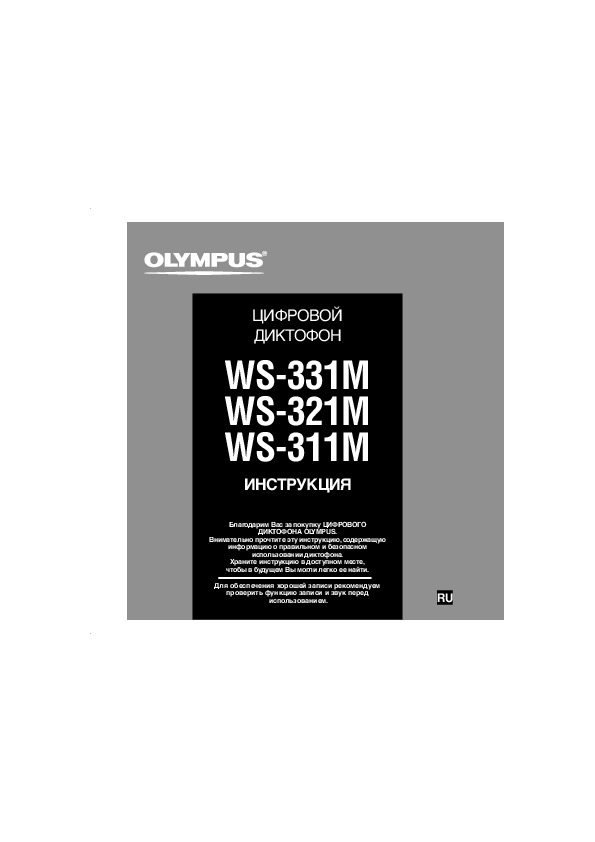
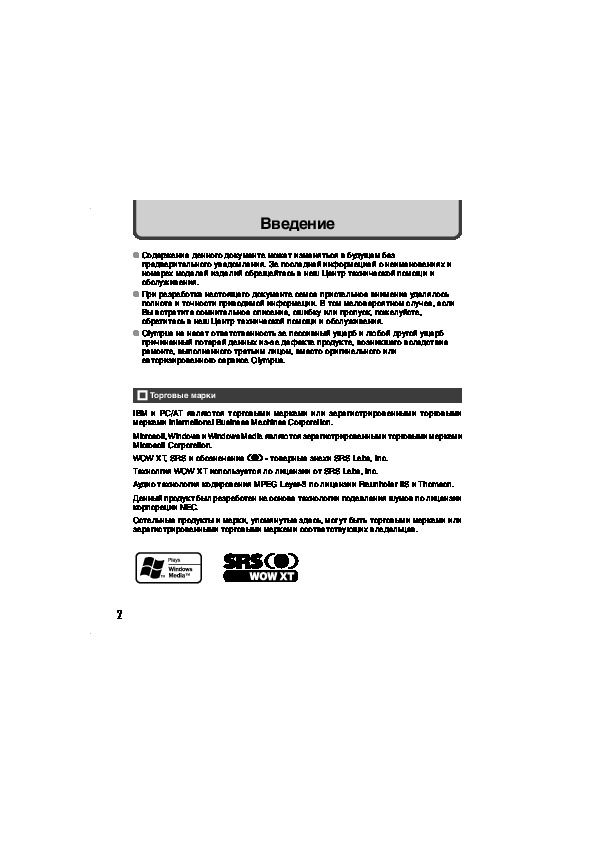
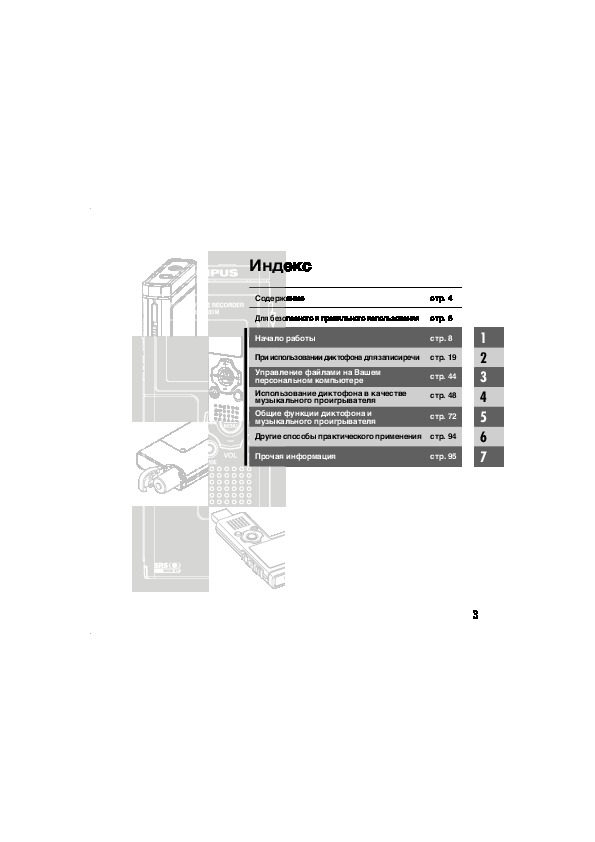
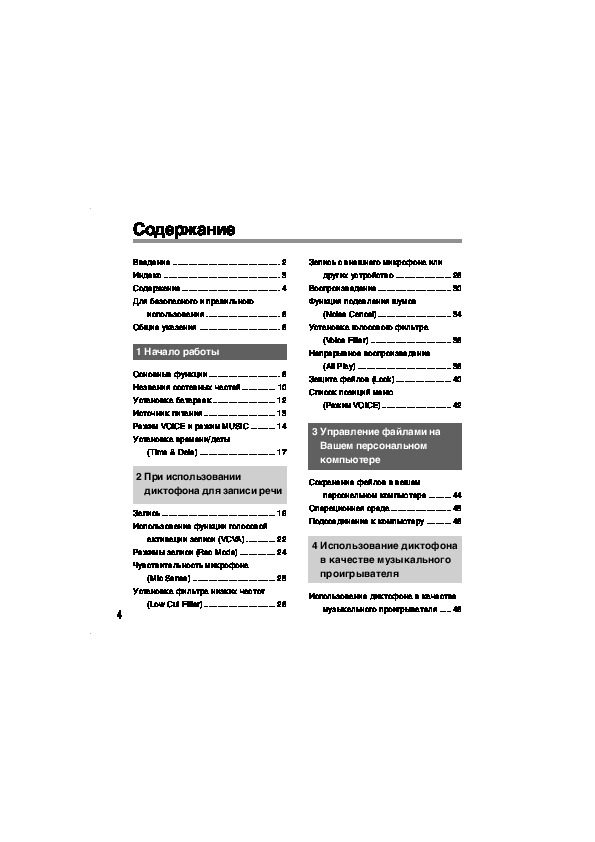
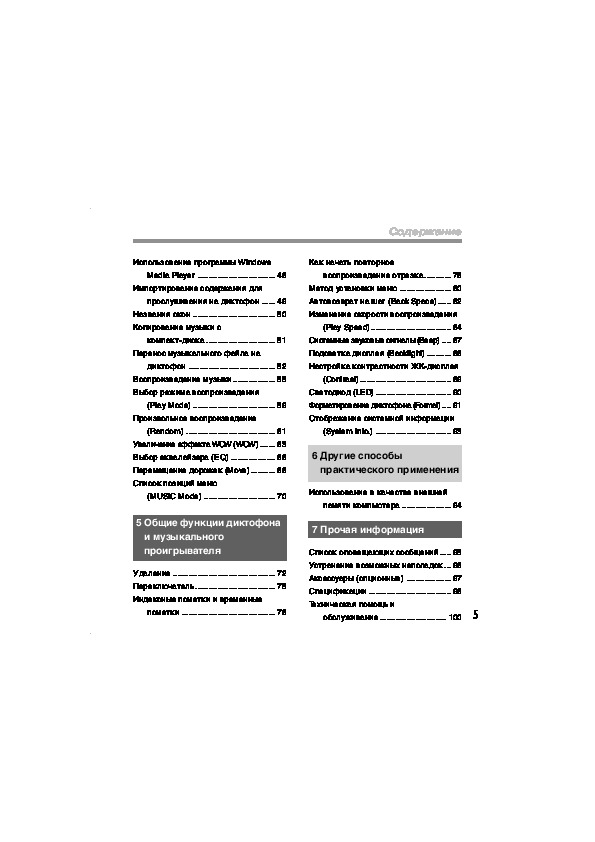
Как использовать наш сайт инструкций OnlineManuals.ru
Наша цель состоит в том, чтобы предоставить вам быстрый доступ к содержанию инструкции для диктофона Olympus WS-311M.
С помощью онлайн просмотра, Вы можете быстро просмотреть содержимое инструкции и найти решение проблемы с диктофона Olympus WS-311M.
Для Вашего удобства
Если листать руководство пользователя диктофона Olympus WS-311M прямо на сайте, не очень удобно для Вас, есть два возможных решения:
• Просмотр в полноэкранном режиме — легко просмотреть руководство пользователя (без загрузки его на свой компьютер), Вы можете использовать режим полноэкранного просмотра.
Для просмотра инструкции пользователя диктофона Olympus WS-311M на полном экране, используйте кнопку «Открыть в Pdf-viewer».
• Загрузка на компьютер — Вы можете также скачать Инструкция диктофона Olympus WS-311M на свой компьютер и сохранить его в файлах.
Многие люди предпочитают читать документы не на экране, а в печатной версии.
Возможность печати руководства пользователя также была предусмотрена на нашем сайте,
и вы можете использовать ее, нажав на иконку «печать» в Pdf-viewer.
Нет необходимости печатать все руководство диктофона Olympus WS-311M, можно выбрать только нужные страницы инструкции.
Инструкцию для Olympus WS-311M на русском языке, в формате pdf можно скачать с нашего сайта. Наш каталог предоставляем Вам инструкцию производителя фирмы Olympus, которая была взята из открытых источников. Ознакомившись с руководством по эксплуатации от Olympus, Вы на все 100% и правильно сможете воспользоваться всеми функциями устройства.
Для сохранения инструкции «Диктофон цифровой Olympus WS-311M» на русском языке на вашем компьютере либо телефоне, нажмите кнопку «Скачать инструкцию». Если активна кнопка «Инструкция онлайн», то Вы можете просмотреть документ (manual), в своём браузере онлайн.
Если у Вас нет возможности скачать инструкцию по эксплуатации либо просмотреть её, Вы можете поделиться ссылкой на эту страницу в социальных сетях и при удобном моменте скачать инструкцию. Либо добавьте эту страницу в закладки Вашего браузера, нажав кнопку «Добавить страницу в закладки браузера».